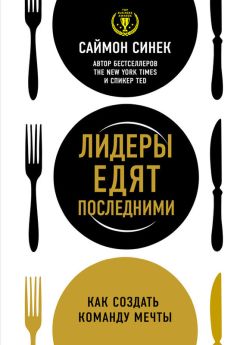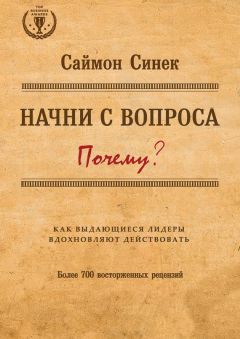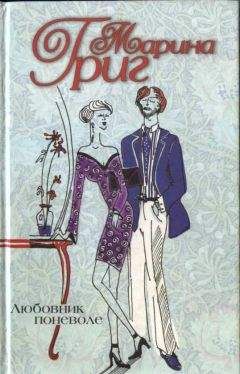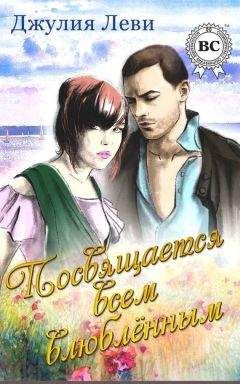Сэм Карпентер - Системность во всем: универсальная технология повышения эффективности
Задача руководителя отдела заключается не в «выполнении работы», а в том, чтобы создать систему, следить за ней и документировать ее. (Системы включают людей, оборудование, методы работы и графики технического обслуживания.)
СЕО / главный управляющий курирует руководителей отделов и общие системы. Его работа — направлять, координировать и контролировать менеджеров.
Мы избегаем многозадачности. В процессе коммуникации мы участвуем на 100%. Мы уделяем все внимание человеку (или задаче). Мы делаем ставку на внимательное выслушивание и понимание. Прочтите классическую работу Мейера Фридмана Treating Type A Behavior — And Your Heart. «Вовлеченность» означает сосредоточенность на одной задаче. Прочтите книгу Джона Кабата-Зинна «Самоучитель по исцелению»[47].
В офисе мы упорно работаем на Centratel. Мы не поднимаем головы; мы сосредоточенны, и за это компания нам очень хорошо платит. Это «сделка». Рабочая неделя редко превышает 40 часов.
Полностью значит полностью. Почти или завтра — это не «полностью». В частности, это уместно при использовании функций Outlook администратором отдела персонала.
Мы стремимся к серьезной и спокойной, но в то же время доброжелательной, легкой и дружелюбной атмосфере. Centratel — хорошее место для работы.
ПРИЛОЖЕНИЕ 3
Примеры «Методов работы»
Вот несколько примеров «Методов работы» Centratel в таком же виде, в каком мы используем их в работе. Обратите внимание, что формат всех «Методов» должен быть одинаковым, поэтому важно подготовить набор шаблонов для всех сотрудников. Мы создали базовую программу, в которой задан набор параметров для трех основных документов. Это гарантирует единство, конфиденциальность и защиту всех документов.
Метод создания подписи в электронном письме
8 апреля 2011 года
Ваша подпись в электронном письме должна соответствовать следующим требованиям. Используйте гарнитуру Arial, Times New Roman, Verdana, Tahoma или Garamond 10-го или 12-го кегля. Допускается использование черного или темно-синего цвета. В подписи указывайте следующую информацию в заданной последовательности:
Имя.
Должность.
Centratel.
Номер телефона.
Номер факса.
Адрес сайта.
Пример:
Джим Джонс
оператор телефонной службы
Centratel
телефон: 541-385-2616 или 888-482-4393
факс: 541-388-2351 или 800-330-7303
www.centratel.com
Для создания подписи в программе Outlook необходимо сделать следующее:
Открыть Microsoft Outlook.
Открыть меню «Сервис».
Выбрать пункт «Параметры».
Перейти на вкладку «Формат сообщений».
Нажать кнопку «Подписи».
Для создания новой подписи нажать кнопку «Создать», для редактирования существующей — «Переименовать».
Ввести информацию согласно перечисленным выше требованиям.
Нажать «ОК».
Нажать «ОК».
Нажать «Применить».
Для операторов: подача заявления об изменении рабочей смены
3 марта 2008 года
Данный алгоритм предназначен для работы в освободившуюся смену. Кроме того, любой сотрудник телефонной службы может работать по предпочтительному графику, даже если смена, которую он хотел получить изначально, сейчас занята.
Объявление об освобождении рабочей смены рассылается по электронной почте всем операторам. Если кто-то из них в данный момент в отпуске, руководитель подразделения должен связаться с ним и сообщить о возможности получить новый график.
Срок подачи заявок строго ограничен — 48 часов. Обязательно указать конечные дату и время.
Чтобы претендовать на рабочую смену, необходимо по электронной почте подать заявку менеджеру колл-центра в пределах установленного срока. Все заявки, присланные позже, рассматриваться не будут.
Если оператор подает заявку на новую смену и в итоге получает ее, все его предыдущие смены оказываются свободными. Любой, кто хочет работать по другому графику в дни, которые в настоящее время заняты, может указать свои предпочтения. Когда соответствующая смена освободится, он получит извещение о возможности ее получения.
Текущий график оператора не будет изменен до тех пор, пока он сам не подаст заявление. Если его полностью устраивает текущий график, ему не нужно подавать заявку. Оператор, не подававший заявку, ни при каких обстоятельствах не будет перемещен в другую смену. Он может спокойно работать в свою смену.
Заявка оператора телефонной службы не считается официально принятой до тех пор, пока сам он не получит соответствующее уведомление от менеджера колл-центра.
Если на одну и ту же смену подали заявки два или более операторов, она будет распределена по принципу старшинства.
Если после окончания срока подачи заявок остается свободная смена, мы будем искать нового сотрудника компании для работы в это время.
Приняв новый рабочий график, оператор телефонной службы не имеет права подавать заявку на получение еще одной смены в течение трех месяцев.
«Метод работы с депозитами» много лет представлял собой алгоритм из 23 шагов, но в апреле 2011 года мы приобрели специальный сканер чеков, поэтому теперь нашему оператору больше не приходится лично отправлять все чеки в банк. Кроме того, в результате последнего усовершенствования был обновлен принцип добавления чеков в общую сумму, что значительно экономит время. Благодаря дополнительным подсистемам в настоящее время метод состоит из 32 шагов, включая один общий пункт в конце. Благодаря системному совершенствованию мы добавили этапы в метод, но при этом значительно сократили время работы менеджера по дебиторским задолженностям (примерно на три часа в неделю). Кроме того, у менеджера стало меньше обязанностей, поскольку больше не нужно куда-то специально ехать, чтобы открыть депозит. Установка и настройка системы сканирования чеков и изменение «Метода работы» заняли всего четыре часа. Здорово, правда?
Ежедневная работа по депозитам
14 апреля 2011 года
Данный метод предназначен для ежедневной обработки депозитов в телекоммуникационной биллинговой системе (ТБС). Он подходит для всех процессов управления стоимостью, учета счетов за пейджинговую связь и любых расчетов.
В ТБС под кнопкой меню действий нажмите «Ввести платеж».
Выберите режим «Ввод с клавиатуры».
Откройте ящик «Информация о клиентах» слева и найдите там папку «Счет».
Для каждого платежа нужно отдельно ввести четырехзначный номер счета, и последний будет автоматически считан с базы.
Введите сумму платежа в одноименном окне, округлив до десятых. (Убедитесь, что сумма платежа соответствует остатку на счете или средствам по счету-фактуре. В противном случае следите за счетами для исключения несоответствий в будущем.)
Перейдите на вкладку «Номер чека» и введите номер чека (если он превышает установленную длину, введите только пять последних цифр).
На вкладке «Вид платежа» выберите форму расчета. Если использовался денежный перевод, выберите пункт «Денежный перевод». Если платеж был осуществлен наличными, выберите слово «Наличные» на вкладке «Номер чека».
Нажмите «Отправить», чтобы произвести платеж. Сразу после этого перед вами снова откроется чистый экран для работы со следующим платежом.
Выполняйте вышеперечисленные действия, пока не оформите все платежи.
Повторно перепроверьте правильность даты и подписи на всех чеках.
После того как вы ввели информацию обо всех платежах, выберите вкладку «Журнал платежей». Здесь показаны все платежи, оформленные на данном депозите.
Откройте программу Internet Explorer и нажмите значок вкладки «Ежедневное размещение депозитов».
Выберите вкладку приложения «Умный клиент».
Зайдите в приложение, используя выданные банком идентификатор пользователя и пароль. После этого на экране появится диалоговое окно (разверните его на весь экран).
Нажмите кнопку «Новый депозит». На экране появится окно для создания нового депозита.
Убедитесь, что счет Colejenn указан в списке основных счетов.
Введите общий номер депозита из «Журнала платежей» в ТБС.
Поместите все чеки в сканер напротив окна по правую сторону на специальной подставке и нажмите кнопку «Получить данные». Устройство просканирует все чеки. (Не пугайтесь, если некоторые чеки подсветятся красным и появится надпись «Не удалось прочесть данные»; в конце появится подсказка для повторного сканирования.)
По окончании сканирования нажмите кнопку «Далее» и достаньте чеки из устройства.
Если какой-то чек не удалось отсканировать, на экране появится окно «Выполняется сканирование», где будет сказано: «В сканере все еще находятся чеки. Остановить процесс сканирования?» Нажмите «Да». После этого чеки один за другим будут появляться на экране, чтобы вы могли ввести нужную сумму и нажать «Принять».
После этого появится окно корректировки депозитов с информацией «Все данные верны»; нажмите «ОК» для перехода к работе по счетам. (Если остаток суммы неправильный, убедитесь, что все чеки были просканированы; иногда один из них может затеряться. В этом случае найдите чек, поместите его в сканер и снова нажмите кнопку «Получить данные».)